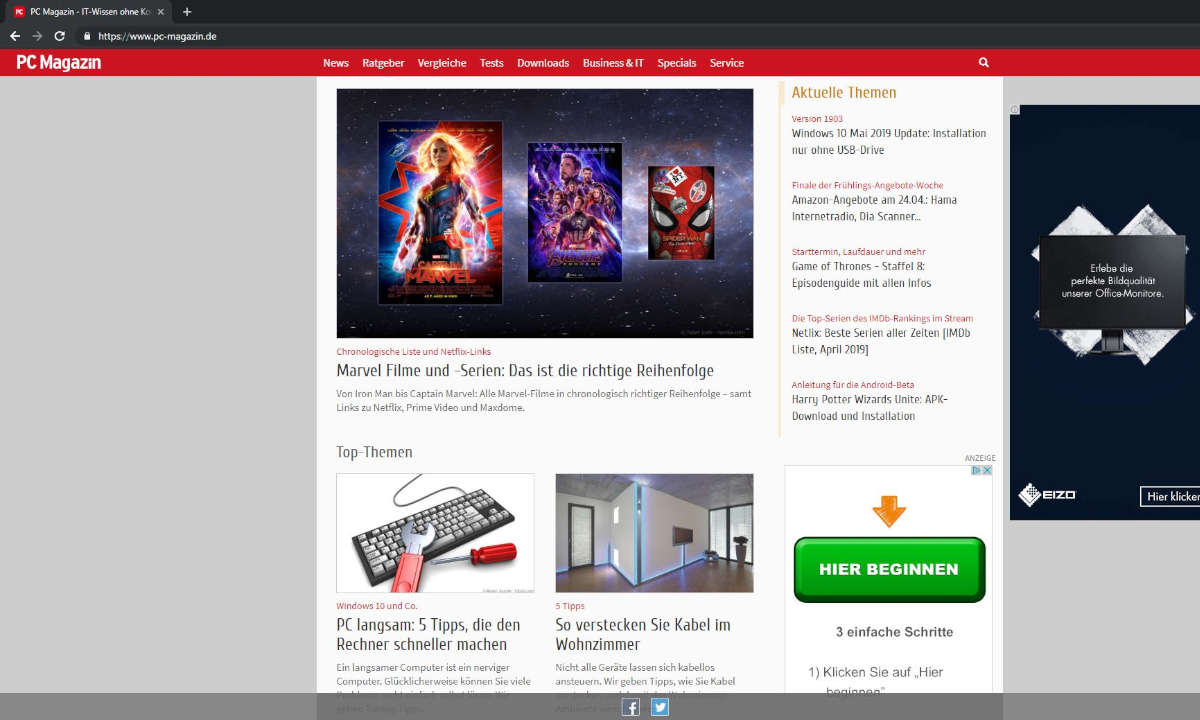AHCI-Modus für SSDs aktivieren
Wer sein Windows 7 installiert hat, ohne vorher im BIOS den Controller-Modus auf AHCI umgestellt zu haben, der installiert seine SSD automatisch über den älteren IDE-Modus. Wir zeigen Ihnen wie Sie AHCI im nachhinein aktivieren.

Die nachträgliche Umstellung erfordert allerdings einen vorherigen Eingriff in die Registry, sonst startet Windows anschließend nicht mehr. Schritt 1: Öffnen Sie die Registry Rufen Sie den Registry Editor über > Start und Eingabe von > Registry Editor in der Suchmaske auf und navigiere...
Die nachträgliche Umstellung erfordert allerdings einen vorherigen Eingriff in die Registry, sonst startet Windows anschließend nicht mehr.
Schritt 1: Öffnen Sie die Registry
Rufen Sie den Registry Editor über > Start und Eingabe von > Registry Editor in der Suchmaske auf und navigieren Sie zum Eintrag HKEY_LOCAL_MACHINE\System\CurrentCon trolSet\Services\Msahci.
Schritt 2: Ändern Sie dem DWORD-Wert
Per Doppelklick auf den Eintrag Start öffnen Sie die Maske zum Ändern des DWORD-Wertes. Setzen Sie diesen Eintrag von 3 auf 0 (Null). Beenden Sie Windows. Gehen Sie ins BIOS und suchen die Einstellungen für den Controller, an dem Ihre SSD-Platte angeschlossen ist.
Schritt 3: Wählen Sie den Controller
Wenn sich zwei Onboard-Controller auf Ihrem Mainboard befinden, das ist beispielsweise der Fall, wenn der Chipsatz (Intel) ältere IDE-Geräte nicht unterstützt, der Mainboard Hersteller aber einen solchen 40-poligen Flachband-Anschluss verbaut hat, machen Sie sich klar, an welchem Ihre SSD angeschlossen ist.
Schritt 4: Aktivieren Sie AHCI
Bei diesem Controller aktivieren Sie jetzt AHCI. Speichern Sie die veränderten BIOS-Einstellungen (meist mit F10) und verlassen das BIOS Menü. Der Rechner bootet jetzt neu. Halten Sie die Windows-7-Installations-DVD bereit, denn Windows wird nun den Treiber für AHCI nachinstallieren.